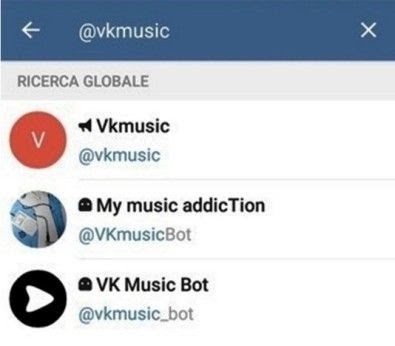همانند بسیاری از برنامه های دیگر، در Steam امکان ویرایش پروفایل شخصی شما وجود دارد. با گذشت زمان، فرد تغییر می کند، او دارای منافع جدید است، بنابراین اغلب لازم است نام خود را تغییر داده و در Steam نمایش داده شود. در ادامه به یاد بیاورید که چگونه می توانید نام را در Steam تغییر دهید.
تحت نام تغییر حساب، شما می توانید دو چیز را انجام دهید: تغییر نام، که در صفحه Steam نمایش داده می شود، هنگام برقراری ارتباط با دوستان و ورود به سیستم شما. تغییر نام را درنظر بگیرید
نحوه تغییر نام در Steam
این نام همانند سایر تنظیمات نمایه تغییر می کند. شما باید به صفحه خود بروید. این را می توان از طریق منوی بالا Steam انجام داد. روی نام مستعار خود کلیک کنید و سپس "نمایه" را انتخاب کنید.

صفحه حساب Steam خود را باز کنید. حالا شما باید بر روی دکمه "ویرایش مشخصات" کلیک کنید.

صفحه ویرایش پروفایل باز خواهد شد. شما نیاز به خط اول "نام مشخصات" دارید. نامی را که میخواهید در آینده استفاده کنید مشخص کنید.

پس از تغییر نام خود، فرم را به پایین بچرخانید و روی ذخیره تغییرات کلیک کنید. در نتیجه، نام در نمایه شما با یک جایگزین جایگزین خواهد شد. اگر تغییر نام حساب شما به معنی تغییر نام کاربری شما باشد، همه چیز در اینجا کمی پیچیده تر خواهد شد.
چگونه ورود به Steam را تغییر دهید
چیزی است که تغییر ورود به سیستم در Steam غیرممکن است. توسعه دهندگان هنوز چنین عملکردی را معرفی نکرده اند، بنابراین باید از یک راه حل استفاده کنند: یک حساب جدید ایجاد کرده و تمام اطلاعات را از نمایه قدیمی به یک جدید کپی کنید. شما همچنین باید لیستی از دوستان را به حساب جدید انتقال دهید. برای انجام این کار، شما باید درخواست دوست دوم را به تمام مخاطبین خود در Steam ارسال کنید. شما می توانید در مورد چگونگی تغییر نام کاربری خود در Steam در اینجا بخوانید.
حالا شما می دانید که چگونه نام حساب خود را در Steam تغییر دهید. اگر شما گزینه های دیگری برای چگونگی انجام این کار را می دانید، در مورد نظرات خود در مورد آن بنویسید.